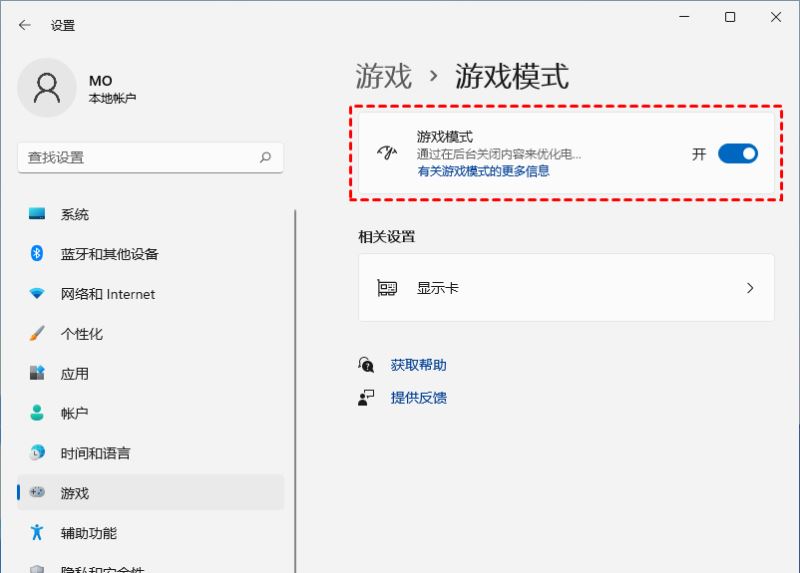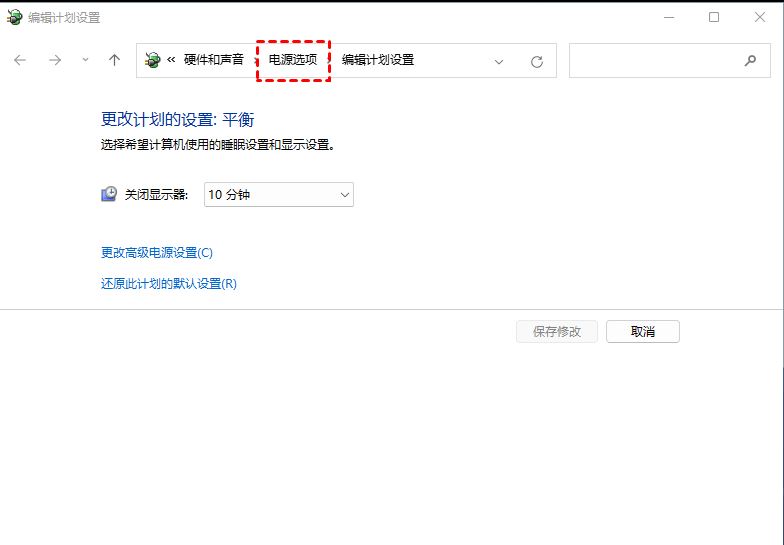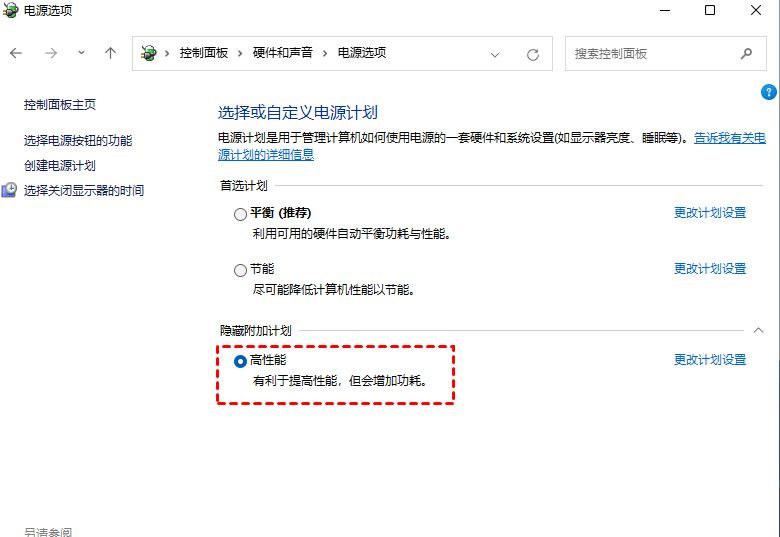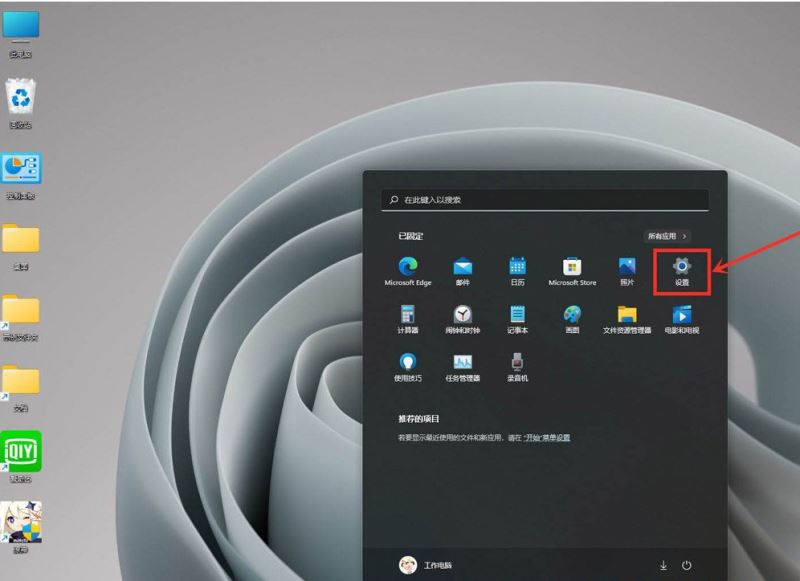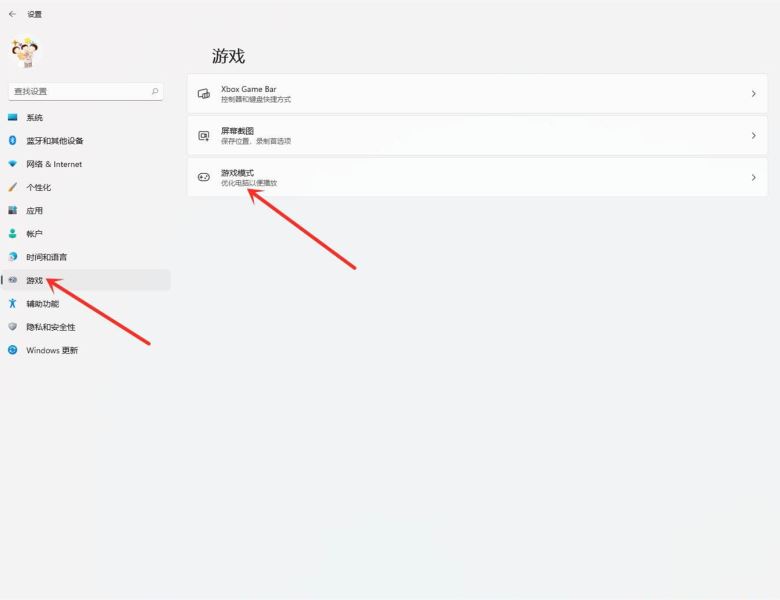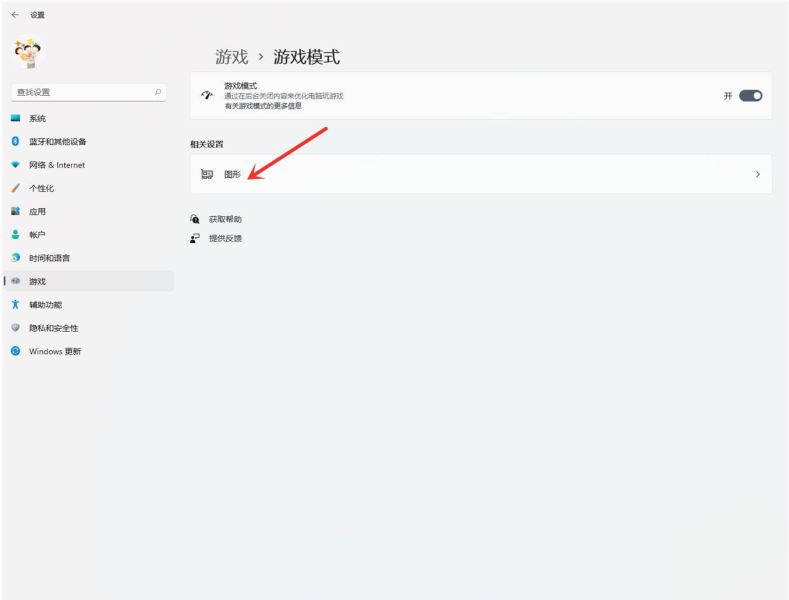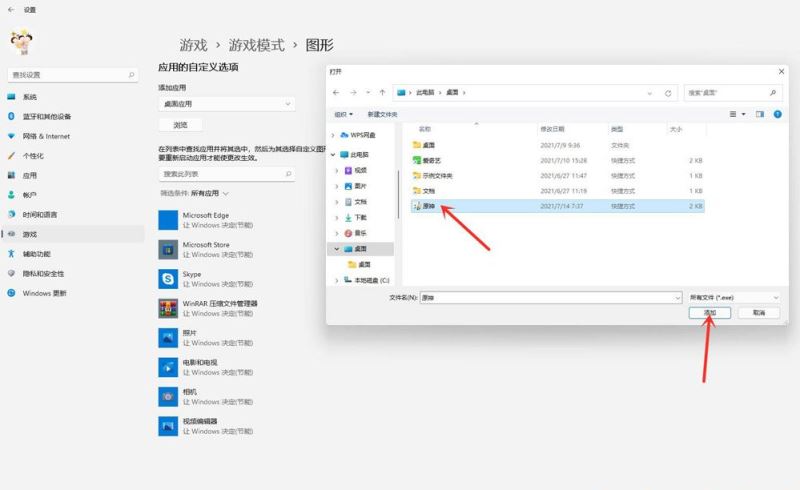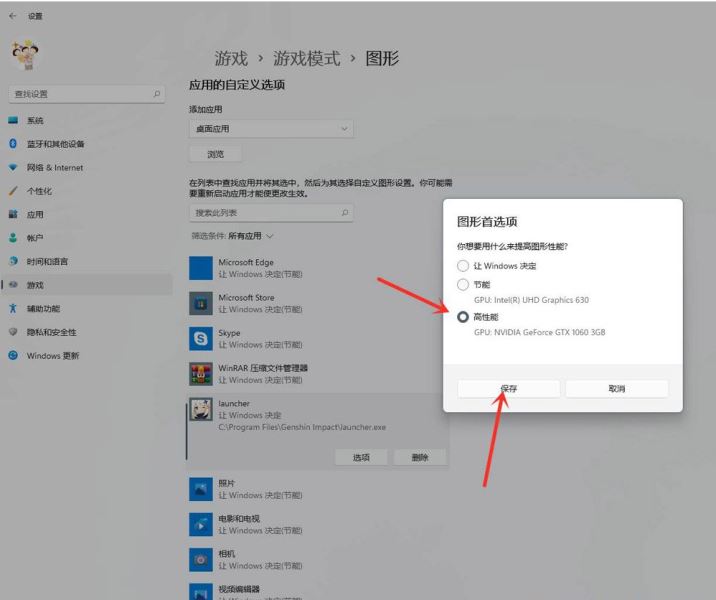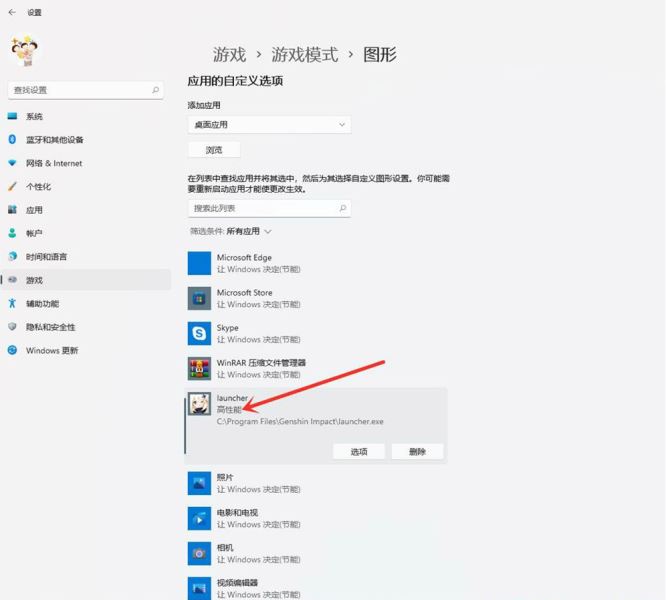怎么提高Win11游戏性能?提高Win11游戏性能方法
2022-04-26
系统教程
来自:
未知
|
怎么提高Win11游戏性能?最近有用户询问这个问题,想要玩游戏时拥有更好的游戏体验,可以对电脑的游戏性能进行优化,那么应该怎么提高呢?针对这一问题,本篇带来了详细的提高Win11游戏性能方法,操作简单易上手,分享给大家。 提高Win11游戏性能方法: 方法一: 1、点击windows按钮,并选择设置。 2、在windows设置中,单击游戏,然后再点击游戏模式。 3、切换到游戏模式后,再将游戏模式旁边的按钮打开。 方法二: 1、在搜索栏中,输入电源计划。 2、点击编辑电源设置,并选择顶部的电源选项。 3、隐藏附加计划下,选择高性能(有利于提高性能,但会增加功耗)。 方法三: 1、按 win 键,或点击开始菜单,找到并选择设置(win+i)。 2、设置窗口,左侧点击游戏,右侧点击游戏模式(优化电脑以便播放)。 3、游戏 - 游戏模式,点击相关设置下的图形。 4、游戏 - 游戏模式 - 图形,点击应用的自定义选项下的浏览。 5、添加要设置的游戏。 6、点击游戏下的选项。 7、图形首选项,你想要用什么来提高图形性能?选择高性能,然后点击保存。 8、游戏下面显示高性能,说明设置完成。 以上就是详细的提高方法啦,希望对你有帮助。 |